蘋果在推出 iOS 正式版之前,會先替開發者推出開發者測試版 (Developer Beta),後續也會替公開測試用戶推出公眾測試版本(Public Beta),想替 iPhone 搶先體驗最新測試版功能,多數安裝 Beta 描述檔才能夠升級。
要是不想讓 iPad / iPhone 繼續接收 iOS 測試版更新,想要回到正式版本上,可以透過本篇 iPhone移除描述檔技巧,只要將iOS測試版描述檔刪除後,就不會再收到 iOS 測試版更新提示,等待下個 iOS 正式版推出後再更新就可以,底下就會詳細教大家如何操作。
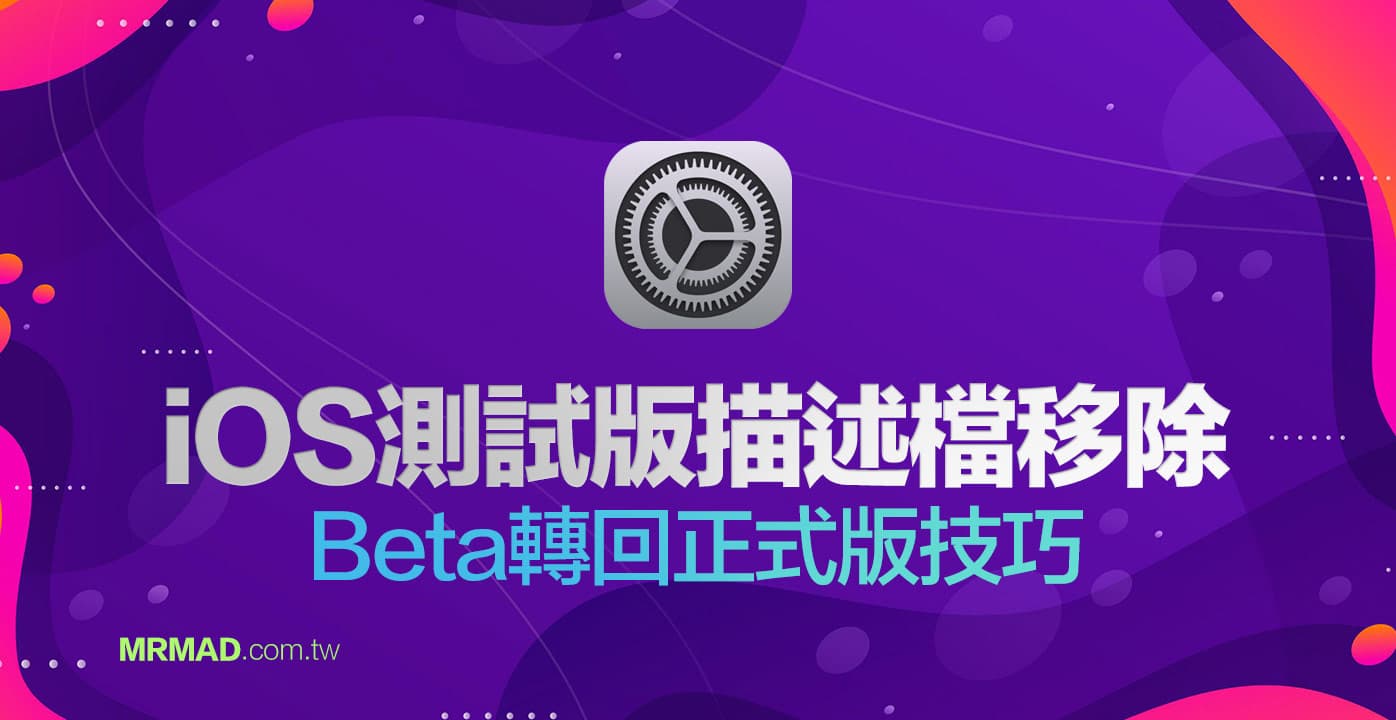
如何替 iPhone / iPad 刪除 iOS Beta描述檔案(iOS 15 Beta刪除步驟)
通常已經安裝或升級 iOS 15 描述檔,像是公眾測試(Public Beta)或開發者測試(Developer Beta),不管是 iPhone 或 iPad 設備都可以透過底下步驟實現刪除 iOS Beta描述檔案(後面有詳細圖文教學):
- 開啟iOS「設定」選擇「一般」
- 找到「描述檔」選項
- 點選「iOS Beta Software Profile」(iOS Beta 版軟體描述檔)
- 點擊按下「刪除描述檔」
- 輸入解鎖螢幕密碼,最後按下「移除」。
刪除 iOS Beta描述檔方法
iOS 15 或新版本刪除描述檔位置:打開 iOS「設定」>「一般」,找到「VPN、DNS與裝置管理」選項。(如果沒有顯示代表目前設備沒有安裝描述檔)
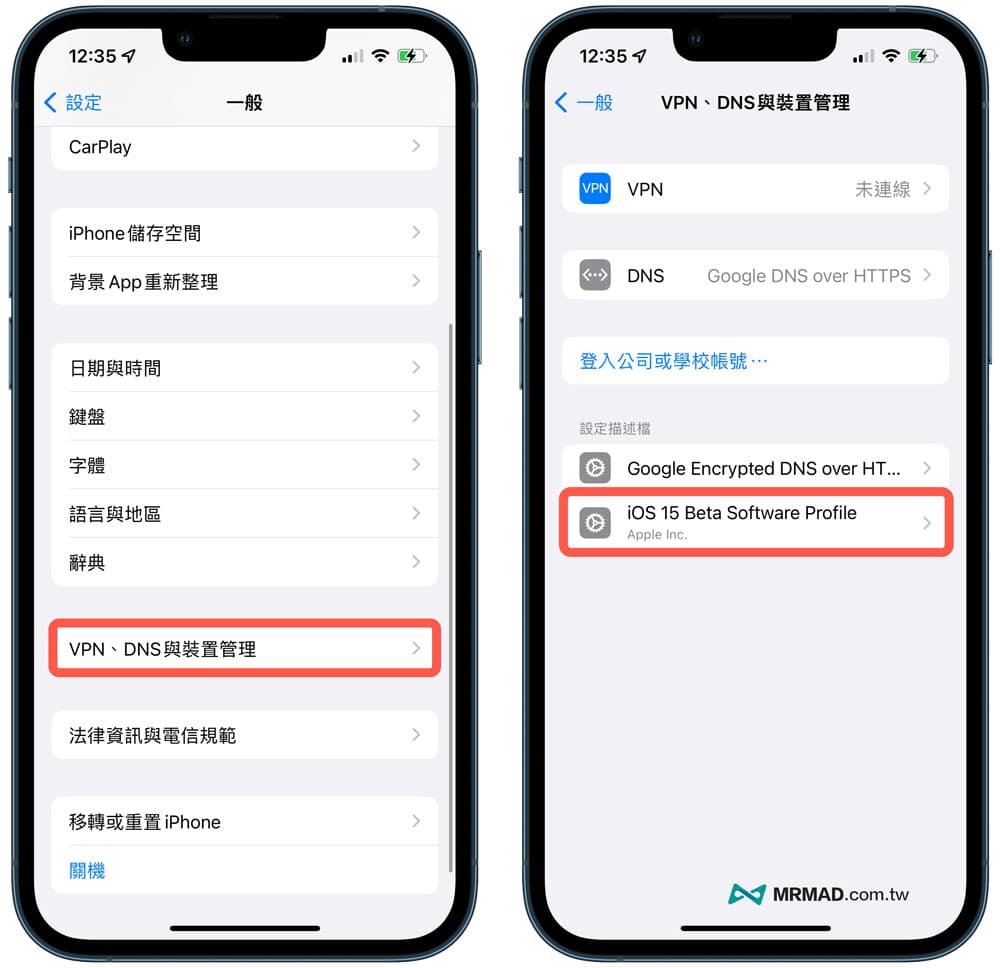
iOS 15 以下版本刪除描述檔位置:打開 iOS「設定」>「一般」,找到「描述檔」選項。(如果沒有顯示代表目前設備沒有安裝描述檔)
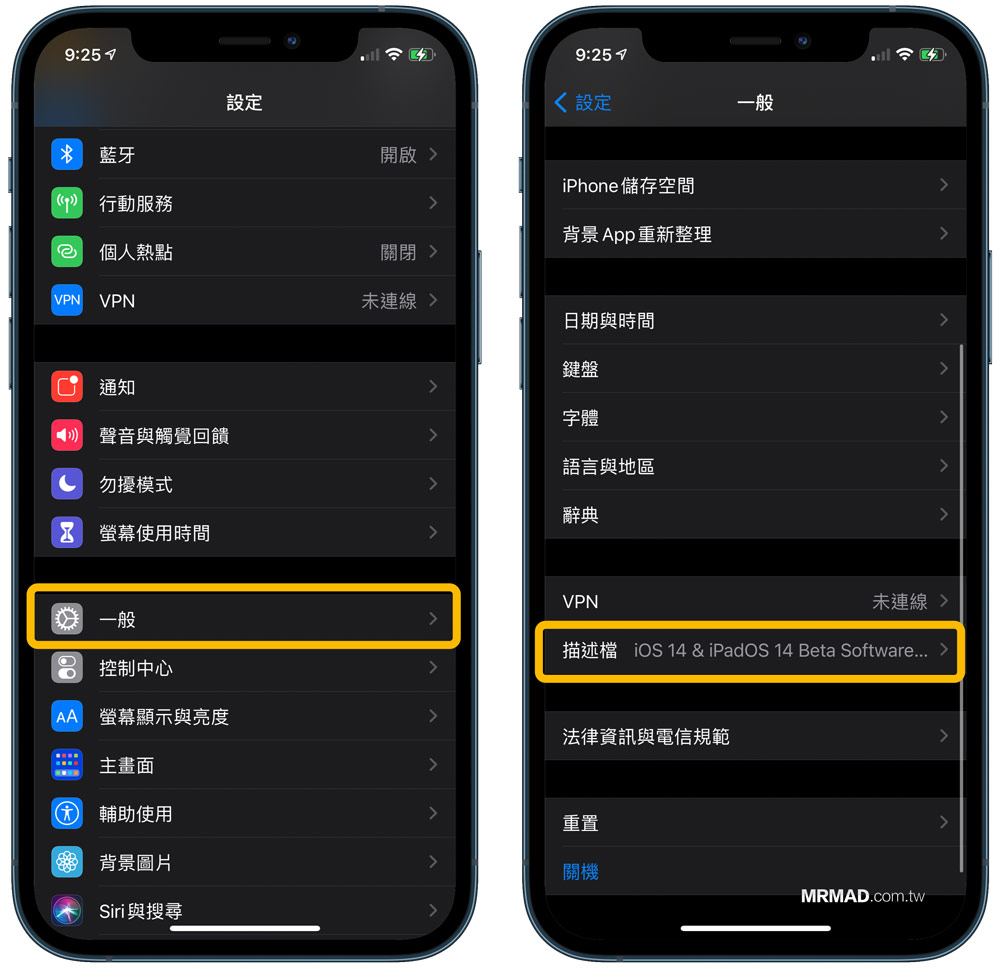
選擇「iOS & iPadOS Beta Software」開頭測試版描述檔,點選進入後,點擊按下「刪除描述檔」。
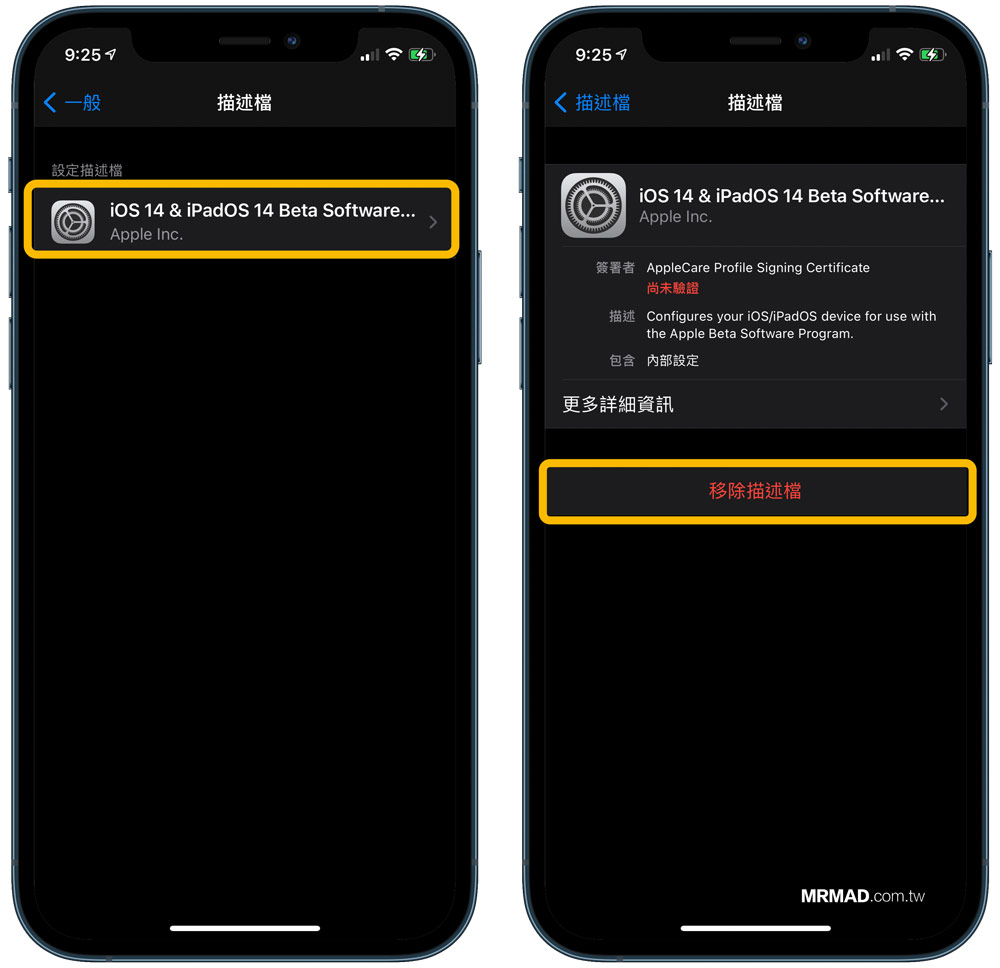
會跳出輸入解鎖螢幕密碼,最後按下「移除」,就能刪除 iOS beta描述檔案,後續會要求替 iPhone 或 iPad 重開機。
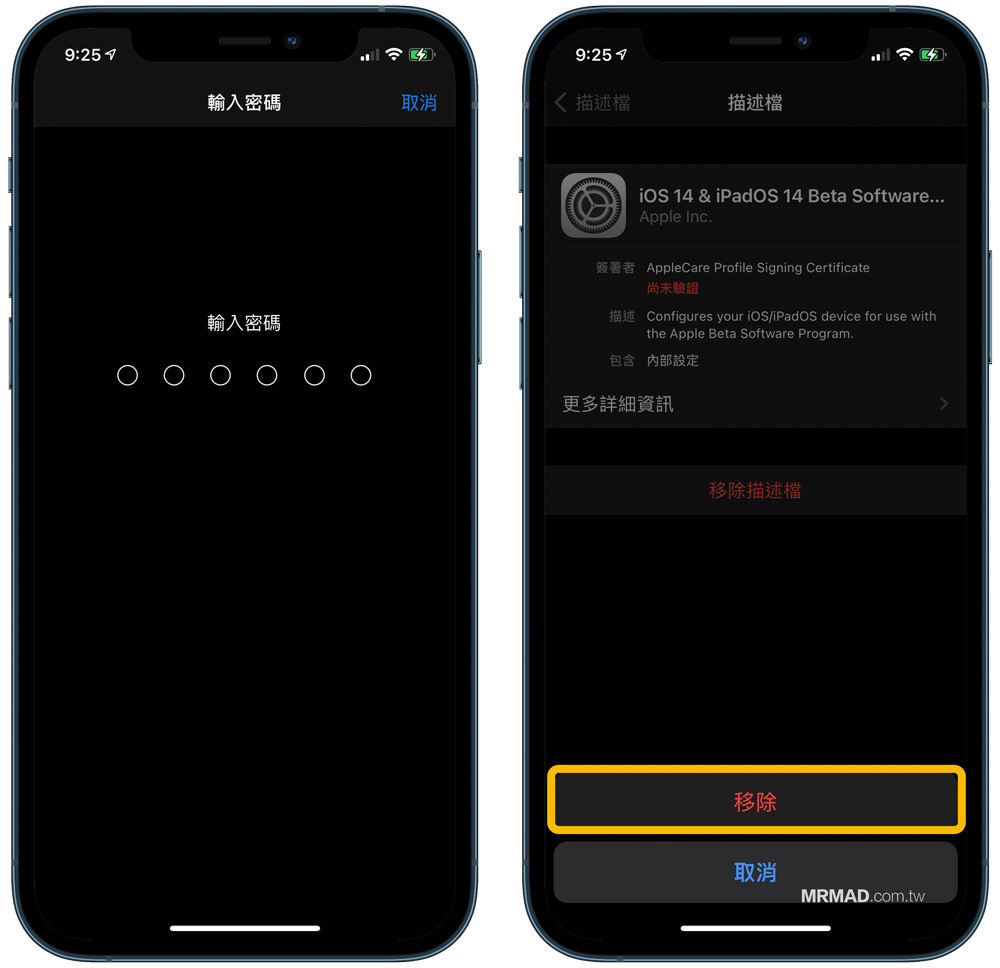
完成以上操作後,就不會再收到下一個測試版的通知提醒,等到 iOS 正式版提醒,就可以順勢從測試版環境轉為正式版。
可以停留在 iOS 測試版都不更新嗎?
有些用戶會想,那我可以直接刪除 iOS 測試版描述檔,永久停留在某個 iOS 測試版階段,不用更新到下個 iOS 正式版也可以吧?
非常不推薦,停留在 iOS 測試版階段對於一般用戶並沒有太大意義,只有對越獄用戶才有作用(某個測試版封堵漏洞),也不要認為替 iPhone 停留在某個 iOS 測試版會比較省電迷思,只會導致 iOS 容易出現 Bug 或更耗電情況。
另外停留在 iOS 測試版不更新,後續有推出新的測試版,只要替 iPhone 解鎖就會不斷挑出「有新的 iOS 更新項目現在可以供使用。請從 iOS Beta 更新」升級通知,會非常擾人。
建議還是停留在 iOS 正式版本會更好,如不想要看見或收到升級提示,可以搭配阻擋 iOS OTA 更新描述檔。
總結
通常是不推薦普通用戶搶先升級到測試版本,畢竟測試版本用意,並非是要用來體驗新功能,而是提供給開發者有一個先行測試的環境,想避免 Bug 、App不相容閃退或耗電情況,影響到日常使用,就建議等到 iOS 正式版推出後再升級也不晚。
更多實用iOS文章教學
- iPhone照片分享Android技巧,教你透過 iCloud一鍵輕鬆分享
- iOS 14子母畫面怎麼用?教你用YouTube 也能輕鬆實現
- iOS 14 App資料庫深入解析,進階完整技巧看這篇
- iPhone App通知、聲音要如何關閉或隱藏?教你1招秒關
想了解更多Apple資訊、iPhone教學和3C資訊技巧,歡迎追蹤 瘋先生FB粉絲團、 訂閱瘋先生Google新聞、 Telegram、 Instagram以及 訂閱瘋先生YouTube。